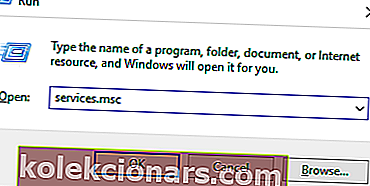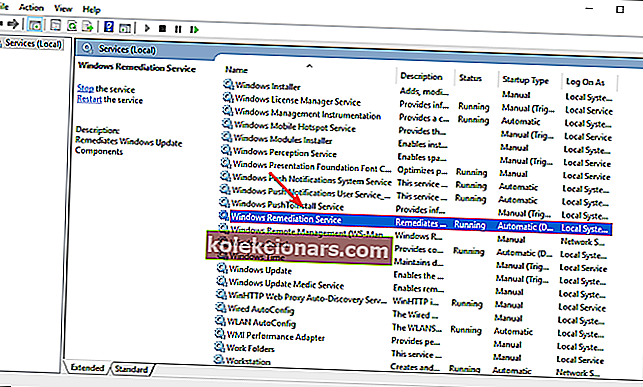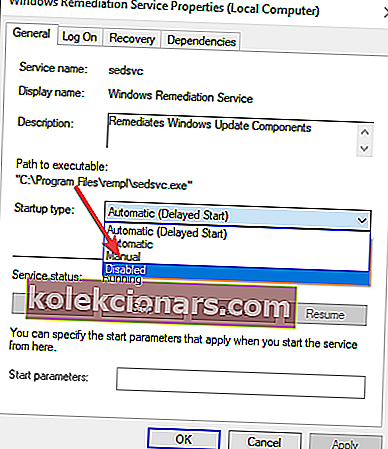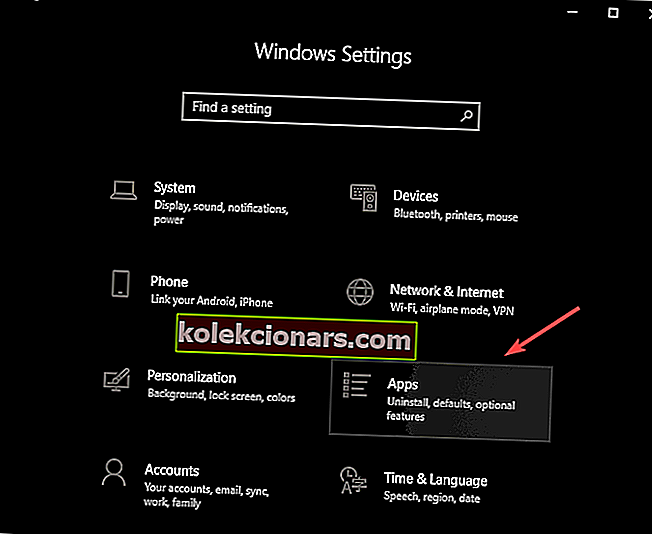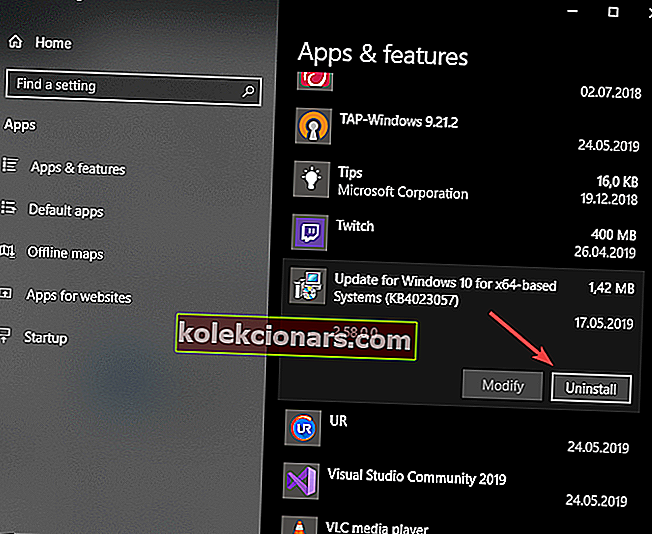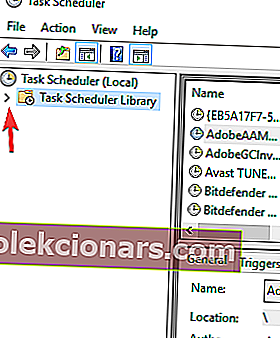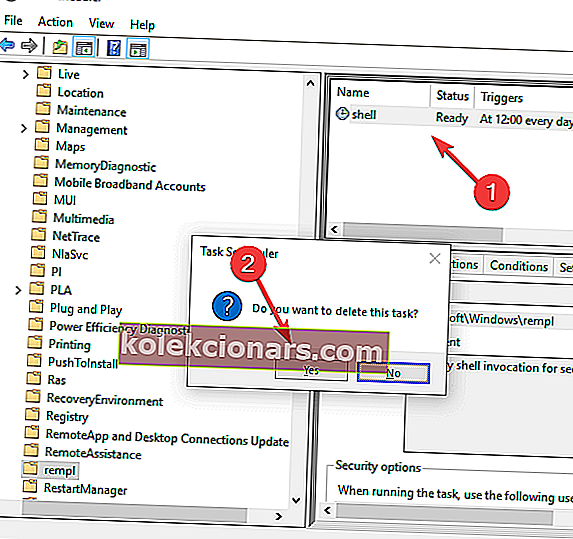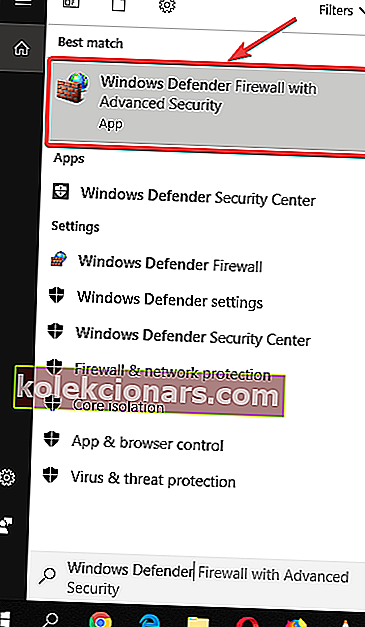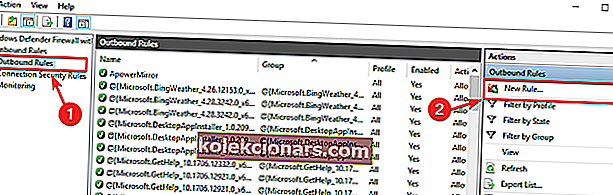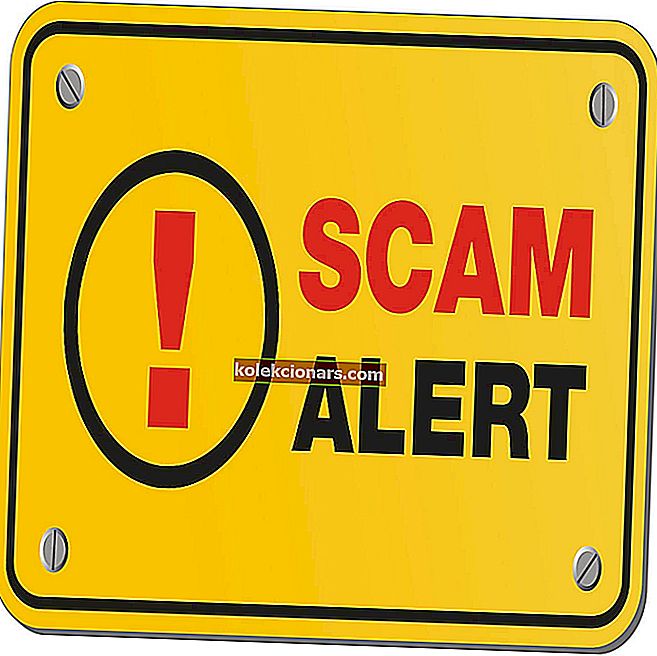Το Sedlauncher.exe αποτελεί μέρος του πακέτου ενημέρωσης KB4023057 των Windows 10 και έχει σχεδιαστεί για να βελτιώνει τις ταχύτητες της υπηρεσίας Windows Update στον υπολογιστή σας των Windows 10.
Παρόλο που αυτό το στοιχείο σχεδιάστηκε με γνώμονα τη βελτιστοποίηση ταχύτητας, ένας μεγάλος αριθμός χρηστών έχει αναφέρει ζητήματα και έχει ρωτήσει για το τι είναι το «sedlauncher.exe» και πώς να διορθώσει την υψηλή χρήση της CPU που προκαλείται από αυτό το πρόγραμμα.
Οι χρήστες ανέφεραν ότι μετά την εκτέλεση της ενημέρωσης KB4023057 των Windows, ολόκληρη η CPU του υπολογιστή τους λειτουργεί με πλήρη χωρητικότητα.
Αυτό σημαίνει ότι όλο το σύστημα επιβραδύνεται σημαντικά, κάνοντας ακόμη και απλές εργασίες, όπως η αντιγραφή ενός αρχείου, χρειάζονται πολύ χρόνο.
Υπάρχουν μερικές παραλλαγές στο αρχείο που συζητάμε σε αυτό το άρθρο. Μπορεί να βρεθεί στις διαδικασίες του συστήματός σας είτε ως sedlauncher.exe, sedsvc.exe, rempl.exe, κλπ. Είναι όλα μέρος της υπηρεσίας αποκατάστασης των Windows.
Για αυτούς τους λόγους, σε αυτό το άρθρο, θα διερευνήσουμε μερικές από τις καλύτερες μεθόδους για να τερματίσουμε αυτήν την εργασία και να μπορούμε να αρχίσουμε να χρησιμοποιούμε τον υπολογιστή σας κανονικά.
Πώς μπορώ να διορθώσω το sedlauncher.exe υψηλή χρήση CPU;
1. Διακοπή και απενεργοποίηση της διαδικασίας "Υπηρεσία αποκατάστασης των Windows"
- Πατήστε τα πλήκτρα 'Win + R' στο πληκτρολόγιό σας, πληκτρολογήστε ' services.msc ' στο παράθυρο Εκτέλεση και πατήστε Enter.
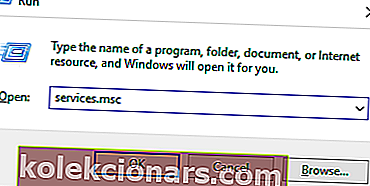
- Κάντε κύλιση προς τα κάτω στη λίστα των υπηρεσιών και αναζητήστε την υπηρεσία αποκατάστασης των Windows (sedsvc).
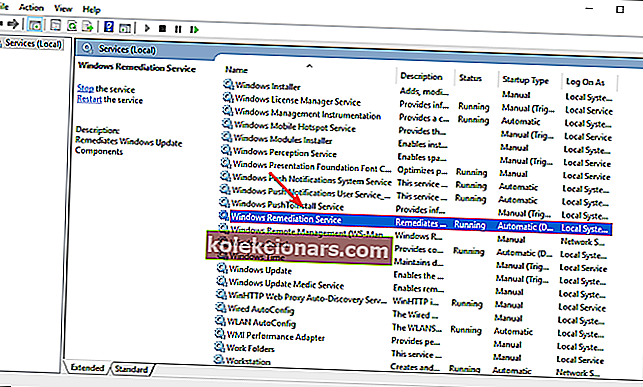
- Κάντε διπλό κλικ σε αυτό για να ανοίξετε το παράθυρο ιδιοτήτων.
- Στην καρτέλα Γενικά, στην περιοχή Τύπος εκκίνησης, κάντε κλικ στην αναπτυσσόμενη λίστα και επιλέξτε "Απενεργοποιημένη".
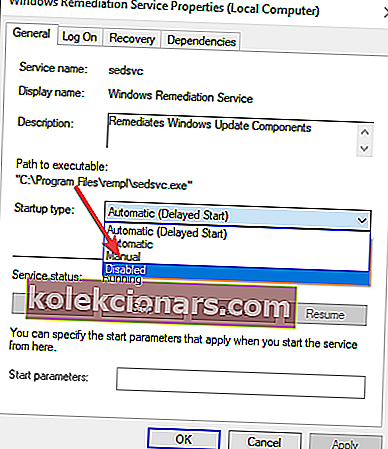
- Κάντε κλικ στην «Εφαρμογή» και ελέγξτε για να δείτε εάν το πρόβλημα παραμένει .
2. Καταργήστε εντελώς τα «Windows Setup Remediations»
- Πατήστε τα πλήκτρα "Win + I" για να ανοίξετε τις Ρυθμίσεις των Windows.
- Επιλέξτε Εφαρμογές.
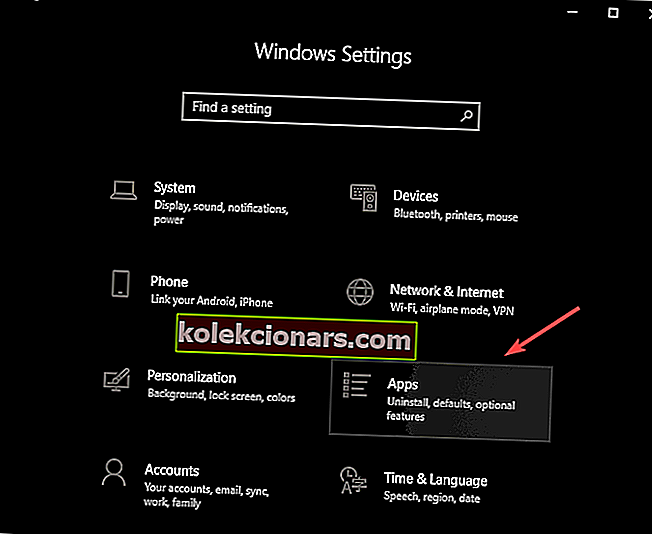
- Μέσα στη λίστα Εφαρμογές και δυνατότητες, μετακινηθείτε προς τα κάτω μέχρι να βρείτε το «Windows Setup Remediations (x64) (KB4023057)» ή «Ενημέρωση για Windows 10 για συστήματα που βασίζονται σε x64 (KB4023057)».
- Κάντε κλικ στο πρόγραμμα και, στη συνέχεια, κάντε κλικ στο κουμπί Κατάργηση εγκατάστασης .
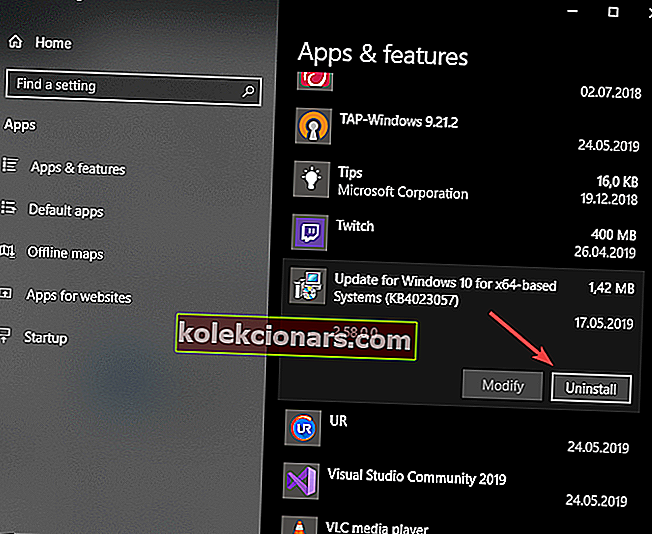
- Ελέγξτε αν το πρόβλημα έχει επιλυθεί.
Το Windows Update προκαλεί υψηλή χρήση CPU; Διορθώστε το τώρα με μία απλή λύση!
3. Απενεργοποιήστε την εργασία REMPL
- Πατήστε τα πλήκτρα 'Win + R' στο πληκτρολόγιό σας, πληκτρολογήστε 'taskchd.msc' στο παράθυρο διαλόγου Εκτέλεση και πατήστε Enter .

- Μέσα στο παράθυρο Task Scheduler, κάντε κλικ στο βέλος δίπλα στο " Task Scheduler Library", για να ενεργοποιήσετε το αναπτυσσόμενο μενού.
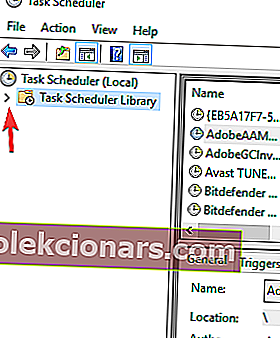
- Μεταβείτε στο φάκελο " Microsoft -> Windows -> rempl" .
- Στο πλαίσιο δεξιά πλευρά, θα δείτε μια εργασία «κέλυφος» .
- Επιλέξτε την εργασία και πατήστε το πλήκτρο Διαγραφή και , στη συνέχεια, πατήστε Ναι για επιβεβαίωση.
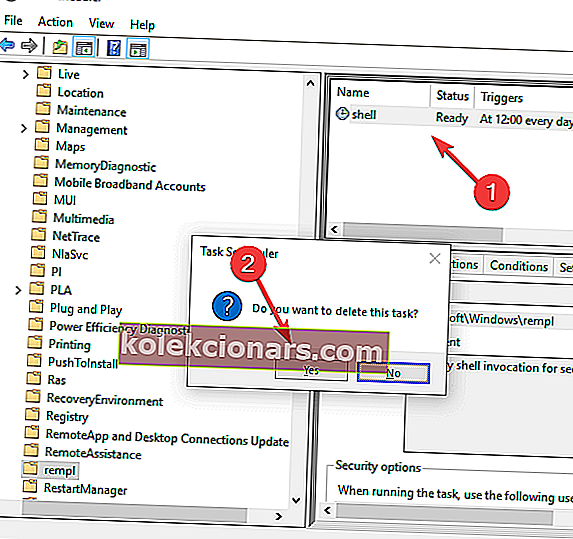
4. Αποκλείστε την υπηρεσία αποκατάστασης των Windows χρησιμοποιώντας τείχος προστασίας
- Κάντε κλικ στο πλαίσιο αναζήτησης Cortana και πληκτρολογήστε «Windows Defender Firewall» και μετά ανοίξτε το.
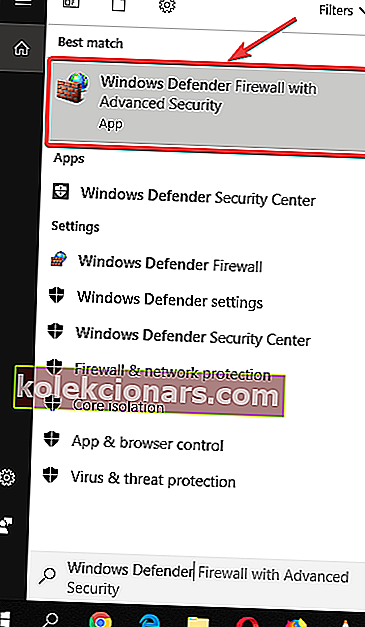
- Κάντε κλικ στο Advanced Settings από το αριστερό μενού .
- Επιλέξτε "Κανόνες εξερχόμενων".
- Κάντε κλικ στο «New Rule» στην επάνω δεξιά γωνία του παραθύρου.
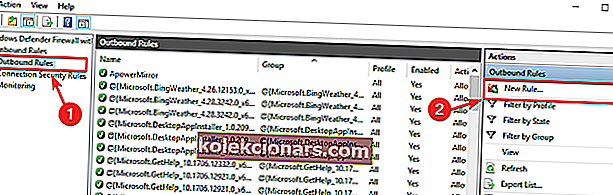
- Μέσα από το pop-up παράθυρο , επιλέξτε «πρόγραμμα», και στη συνέχεια κάντε κλικ στο στο «Επόμενο» κουμπί .
- Μεταβείτε στη θέση της υπηρεσίας αποκατάστασης των Windows στον σκληρό σας δίσκο (C:> Program Files> rempl).
- Επιλέξτε το αρχείο «sedsvc.exe» και κάντε κλικ στο Επόμενο 3 φορές για να ολοκληρώσετε τη διαδικασία.
- Εισαγάγετε ένα όνομα για τον νέο σας κανόνα και κάντε κλικ στο Τέλος.
Σε αυτό το άρθρο, διερευνήσαμε μερικούς από τους καλύτερους τρόπους για να διορθώσουμε τα προβλήματα ταχύτητας που προκαλούνται από τη διαδικασία sedlauncher.exe που εκτελείται στα Windows 10.
Μη διστάσετε να μας ενημερώσετε αν αυτός ο οδηγός σας βοήθησε να λύσετε το πρόβλημά σας χρησιμοποιώντας την παρακάτω ενότητα σχολίων.
ΔΙΑΒΑΣΤΕ ΕΠΙΣΗΣ:
- Το NVDisplay.Container.exe προκαλεί υψηλή χρήση CPU [EXPERT FIX]
- Η CPU έχει απενεργοποιηθεί από το λειτουργικό σύστημα επισκεπτών [EXPERT FIX]
- Διορθώστε το σφάλμα ταχύτητας ανεμιστήρα CPU που εντοπίστηκε στα Windows 10 σαν PRO